Антивирус Windows Defender в Windows Server 2019 и 2016
2022-11-27 · Posted in Windows Server 2016/2019
В Windows Server 2016 и 2019 по умолчанию установлен и включен “родной” бесплатный антивирус Microsoft — Windows Defender (начиная с Windows 10 2004 используется название Microsoft Defender). В этой статье мы рассмотрим особенности настройки и управления антивирусом Windows Defender в Windows Server 2019/2016.
Графический интерфейс Windows Defender
В версиях Windows Server 2016 и 2019 (в том числе в Core редакции) уже встроен движок антивируса Windows Defender (Защитник Windows). Вы можете проверить наличие установленного компонента Windows Defender Antivirus с помощью PowerShell:
Get — WindowsFeature | Where — Object < $ _ . name — like «*defender*» >| ft Name , DisplayName , Installstate

Откючаем антивирус в Windows 11
Однако в Windows Server 2016 у Windows Defender по-умолчанию нет графического интерфейса управления. Вы можете установить графическую оболочку Windows Defender в Windows Server 2016 через консоль Server Manager (Add Roles and Features -> Features -> Windows Defender Features -> компонент GUI for Windows Defender).

Установить графический компонент антивируса Windows Defender можно с помощью PowerShell командлета Install-WindowsFeature:
Install — WindowsFeature — Name Windows — Defender — GUI

Для удаления графического консоли Defender используется командлет:
Uninstall — WindowsFeature — Name Windows — Defender — GUI
В Windows Server 2019 графический интерфейс Defender основан на APPX приложении и доступен через меню Windows Security (панель Settings -> Update and Security).
Настройка Windows Defender производится через меню “Virus and threat protection”.

Если вы не можете открыть меню настроек Defender, а при запуске апплета Windows Security у вас появляется ошибка “You’ll need a new app to open this windowsdefender”, нужно перерегистрировать APPX приложение с помощью файла манифеста такой командой PowerShell:
Add — AppxPackage — Register — DisableDevelopmentMode «C:WindowsSystemAppsMicrosoft.Windows.SecHealthUI_cw5n1h2txyewyAppXManifest.xml»

Если APPX приложение полностью удалено, можно его восстановить вручную по аналогии с восстановлением приложения Micorosft Store.
Удаление антивируса Microsoft Defender в Windows Server 2019 и 2016
В Windows 10 при установке любого стороннего антивируса (Kaspersky, McAfee, Symantec, и т.д.) встроенный антивирус Windows Defender автоматически отключается, однако в Windows Server этого не происходит. Отключать компонент встроенного антивируса нужно вручную (в большинстве случаев не рекомендуется использовать одновременно несколько разных антивирусов на одном компьютере/сервере).
Удалить компонент Windows Defender в Windows Server 2019/2016 можно из графической консоли Server Manager или такой PowerShell командой:
Uninstall — WindowsFeature — Name Windows — Defender
Не удаляйте Windows Defender, если на сервере отсутствует другой антивирус.
Установить службы Windows Defender можно командой:
Add — WindowsFeature Windows — Defender — Features , Windows — Defender — GUI

Управление Windows Defender с помощью PowerShell
Рассмотрим типовые команды PowerShell, которые можно использовать для управления антивирусом Windows Defender.
Проверить, запущена ли служба Windows Defender Antivirus Service можно с помощью команды PowerShell Get-Service:
Get — Service WinDefend

Как вы видите, служба запушена (статус – Running).
Текущие настройки и статус Defender можно вывести с помощью командлета:
Get — MpComputerStatus

Вывод комадлета содержит версию и дату обновления антивирусных баз (AntivirusSignatureLastUpdated, AntispywareSignatureLastUpdated), включенные компоненты антвируса, время последнего сканирования (QuickScanStartTime) и т.д.
Отключить защиту в реальном времени Windows Defender (RealTimeProtectionEnabled) можно с помощью команды:
Set — MpPreference — DisableRealtimeMonitoring $ true
После выполнения данной команды, антивирус не будет сканировать на лету все обрабатываемые системой файлы.
Включить защиту в реальном времени:
Set — MpPreference — DisableRealtimeMonitoring $ false
Добавить исключения в антивирусе Windows Defender
В антивирусе Microsoft можно задать список исключений – это имена, расширения файлов, каталоги, которые нужно исключить из автоматической проверки антивирусом Windows Defender.
Особенность Защитника в Windows Server – он автоматически генерируемый список исключений антивируса, который применяется в зависимости от установленных ролей сервера. Например, при установке роли Hyper-V в исключения антивируса добавляются файлы виртуальных и дифференциальных дисков, vhds дисков (*.vhd, *.vhdx, *.avhd), снапшоты и другие файлы виртуальных машин, каталоги и процессы Hyper-V (Vmms.exe, Vmwp.exe)
Если нужно отключить автоматические исключения Microsoft Defender, выполните команду:
Set — MpPreference — DisableAutoExclusions $ true
Чтобы вручную добавить определенные каталоги в список исключения антивируса, выполните команду:
Set — MpPreference — ExclusionPath «C:Test» , «C:VM» , «C:Nano»
Чтобы исключить антивирусную проверку определенных процессов, выполните команду:
Set — MpPreference — ExclusionProcess «vmms.exe» , «Vmwp.exe»
Получаем статус Windows Defender с удаленных компьютеров через PowerShell
Вы можете удаленно опросить состояние Microsoft Defender на удаленных компьютерах с помощью PowerShell. Следующий простой скрипт при помощи командлета Get-ADComputer выберет все Windows Server хосты в домене и через WinRM (командлетом Invoke-Command) получит состояние антивируса, время последнего обновления баз и т.д.
$ servers = Get — ADComputer — Filter ‘operatingsystem -like «*server*» -and enabled -eq «true»‘ | Select — Object — ExpandProperty Name
foreach ( $ server in $ servers ) <
$ defenderinfo = Invoke — Command $ server — ScriptBlock < Get — MpComputerStatus | Select — Object — Property Antivirusenabled , RealTimeProtectionEnabled , AntivirusSignatureLastUpdated , QuickScanAge , FullScanAge >
If ( $ defenderinfo ) <
User = $ defenderinfo . PSComputername
Antivirusenabled = $ defenderinfo . Antivirusenabled
RealTimeProtectionEnabled = $ defenderinfo . RealTimeProtectionEnabled
AntivirusSignatureLastUpdated = $ defenderinfo . AntivirusSignatureLastUpdated
QuickScanAge = $ defenderinfo . QuickScanAge
FullScanAge = $ defenderinfo . FullScanAge
$ Report += $ objReport
$ Report | ft

Для получения информации о срабатываниях антивируса с удаленных компьютеров можно использовать такой PowerShell скрипт:
$ servers = Get — ADComputer — Filter ‘operatingsystem -like «*server*» -and enabled -eq «true»‘ | Select — Object — ExpandProperty Name
foreach ( $ server in $ servers ) <
$ defenderalerts = Invoke — Command $ server — ScriptBlock < Get — MpThreatDetection | Select — Object — Property DomainUser , ProcessName , InitialDetectionTime , CleaningActionID , Resources >
If ( $ defenderalerts ) <
foreach ( $ defenderalert in $ defenderalerts ) <
Computer = $ defenderalert . PSComputername
DomainUser = $ defenderalert . DomainUser
ProcessName = $ defenderalert . ProcessName
InitialDetectionTime = $ defenderalert . InitialDetectionTime
CleaningActionID = $ defenderalert . CleaningActionID
Resources = $ defenderalert . Resources
$ Report += $ objReport
$ Report | ft
В отчете видно имя зараженного файла, выполненное действие, пользователь и процесс-владелец.

Обновление антивируса Windows Defender
Антивирус Windows Defender может автоматически обновляться из Интернета с серверов Windows Update. Если в вашей внутренней сети установлен сервер WSUS, антивирус может получать обновления с него. Убедитесь, что установка обновлений одобрена на стороне WSUS сервера (в консоли WSUS обновления антивирусных баз Windows Defender, называются Definition Updates), а клиенты нацелены на нужный сервер WSUS с помощью GPO.

В некоторых случаях, после получения кривого обновления, Защитник Windows может работать некорректно. В этом случае рекомендуется сбросить текущие базы и перекачать их заново:
«%PROGRAMFILES%Windows DefenderMPCMDRUN.exe» — RemoveDefinitions — All
«%PROGRAMFILES%Windows DefenderMPCMDRUN.exe» – SignatureUpdate
Если на сервере нет прямого доступа в Интернет, вы можете настроить обновление Microsoft Defender из сетевой папки.
Скачайте обновления Windows Defender вручную (https://www.microsoft.com/en-us/wdsi/defenderupdates) и помесите в сетевую папку.
Укажите путь к сетевому каталогу с обновлениями в настройках Defender:
Set — MpPreference — SignatureDefinitionUpdateFileSharesSources fs01 Updates Defender
Запустите обновление базы сигнатур:
Update — MpSignature — UpdateSource FileShares
Управление настройками Microsoft Defender Antivirus с помощью GPO
Вы можете управлять основными параметрами Microsoft Defender на компьютерах и серверах домена централизованно с помощью GPO. Для этого используется отдельный раздел групповых политик Computer Configurations -> Administrative Template -> Windows Component -> Windows Defender Antivirus.
В этом разделе доступно более 100 различных параметров для управления настройками Microsoft Defender.
Например, для отключения антивируса Microsoft Defender нужно включить параметр GPO Turn off Windows Defender Antivirus.

Централизованное управление Windows Defender доступно через Advanced Threat Protection доступно через портал “Azure Security Center” (ASC) при наличии подписки (около 15$ за сервер в месяц).
Источник: www.it-fm.ru
Как избежать конфликтов между Защитником Windows и другими антивирусами
С начала 90-х, когда Интернет стал доходить до широкой публики, всегда существовала потребность в использовании антивируса, как в MS-DOS, так и, позже, в Windows, чтобы защитить себя от вирусов, которые циркулировали в то время и влияли на работу нашего оборудования. Шли годы, появлялись новые варианты, такие как вредоносные программы, программы-шпионы, программы-вымогатели и другие, с разными намерениями. Решение этой проблемы сегодня состоит в том, чтобы использовать Защитник Windows в сочетании с другими антивирусами , правильно?
Ну нет. Первая версия Защитника Windows, теперь называемая Microsoft Защитник, поставлялся с Windows Vista и назывался Microsoft Безопасность Существенный. С выпуском Windows 8.1 Microsoft изменила название на Защитник Windows.
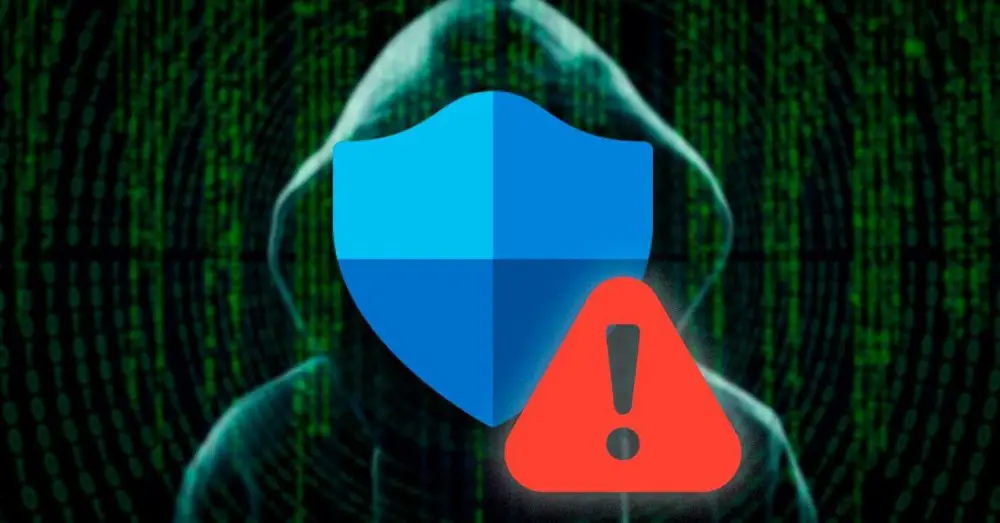
Шли годы, Microsoft расширяла диапазон опций, которые охватывает это приложение, и в настоящее время это вполне рабочий антивирус которому нечего завидовать другим более опытным антивирусным приложениям.
Защитник Windows предлагает защиту в режиме реального времени, сканируя как посещаемые веб-страницы, так и все файлы, которые мы загружаем на наш компьютер, в поисках вредоносных файлов. Кроме того, он также включает в себя защиту от вредоносных программ, приложений, в состав которых входит код, выполняющий действия, наносящие ущерб работе и стабильности Windows. Кроме того, он также защищает от атак программ-вымогателей.
Избегайте конфликтов с другими антивирусами
С выпуском версии 1703 Windows 10 Защитник Windows стал частью системы безопасности Windows, т. е. в конечном итоге отвечает за защиту компьютера против любого типа угроз, влияющих на целостность системы.
Фактически, если мы отключим службу приложений безопасности Windows, мы не отключим работу Защитника Windows и брандмауэра. Служба защиты, являющаяся частью системы безопасности, деактивируется только тогда, когда мы устанавливаем сторонний антивирус, антивирус, который также отвечает за управление брандмауэр.
Он отключен по той простой причине, что у нас не может быть двух антивирусных приложений работают вместе на одном компьютере, так как оба выполняют одни и те же функции. Например, если автомобиль отлично работает с 4 шинами, нет необходимости добавлять 4 новые шины, чтобы они работали вместе с теми, которые уже есть на автомобиле.
Включите функции, не поддерживаемые Защитником Windows.
У нас может быть дополнительный антивирус для Защитника Windows, и это не повлияет на производительность нашего компьютера, если мы отключить те же функции которые у нас уже есть в Защитнике Windows, чтобы предотвратить конфликты обоих антивирусов.
Как я уже упоминал выше, Защитнику Windows не хватает sandox , поэтому мы не можем безопасно открывать подозрительные файлы или загружать контент с подозрительных URL-адресов, не затрагивая всю систему. Когда мы загружаем исполняемые файлы из Интернета, Защитник Windows предлагает нам удалить файл напрямую, чтобы предотвратить заражение нашего компьютера, если он содержит какой-либо вирус, вредоносное ПО, шпионское ПО и другие.
Но если мы используем антивирус, который включает в себя песочницу, мы можем загрузить и запустить файл в песочнице, чтобы убедиться, что это действительно то приложение, которое мы ищем, или это приложение, единственная миссия которого — заразить наш компьютер. Поскольку функция песочницы недоступна в Защитнике Windows, если она есть в установленном нами антивирусе, мы можем оставить ее активированной, чтобы добавить дополнительный уровень безопасности, недоступный в Windows.
Еще одна функция, которую включают в себя некоторые антивирусы, — это VPN, функция, которая изначально недоступна в Защитнике Windows, поэтому мы также можем активировать эту функцию, если антивирус включает ее, без проблем на компьютере, где мы используем Защитник Windows, поскольку нет риска конфликта.
Пока Защитник Windows и антивирус, который мы устанавливаем не работают обе функции , они могут прекрасно сосуществовать на компьютере с Windows, не влияя на его общую производительность.
Совсем не уверен?
Если причина, побудившая нас попытаться установить и запустить два разных антивируса в Windows, заключается в том, что мы не доверяю полностью функции Защитника Windows или антивируса, который мы используем, мы можем выбрать одно или другое решение на основе общего количества веб-вирусов, чтобы убедиться, что файл содержит вирус или нет.
Вирус Всего это онлайн-платформа, на которую мы можем загружать файлы любого типа, чтобы их можно было проанализировать более чем 50 различными антивирусами, показывая нам подробный отчет о файлах, которые находятся внутри него. Желательно всегда использовать эту платформу в качестве второго мнения, если мы не уверены в надежности файла, который мы скачали из Интернета со страниц с сомнительной репутацией.
Два не лучше, чем один
Вопреки тому, что мы могли бы подумать, если мы хотим, чтобы наш компьютер постоянно контролировался на предмет угроз любого типа, мы не собираемся добиваться этого, устанавливая дополнительный антивирус, который будет работать рука об руку с Защитником Windows.
Как я упоминал выше, Защитник Windows — это полноценный антивирус, обеспечивающий защиту от всех видов угроз, которые мы можем найти в Интернете, поэтому для большинства пользователей это более чем достаточно .
Однако в нем отсутствуют некоторые базовые функции, которые большинство опытных пользователей могут считать базовыми, такие как песочница, веб-защита и оповещения о взломе, очень специфические функции, которые нужны только очень небольшой группе пользователей, поэтому с функциями, которые включает в себя Защитник Windows, это больше, чем достаточно для большинства домашних пользователей Windows.
Если мы установим антивирус в Windows, Защитник Windows автоматически перестанет работать и передаст токен управления брандмауэром новому антивирусу. Однако мы можем настроить и новый антивирус, и Защитник Windows для совместной работы, даже если только один из них может управлять брандмауэром и пока оба не настроены на выполнение одних и тех же функций.
Если мы активируем два антивируса, оба будут непрерывно анализировать компьютер в поисках угроз, анализируя загруженные файлы и другие процессы, которые, если они выполняются только одним приложением, вряд ли влияют на работу компьютера , но, если их делают вдвоем, то серьезно сказываются на производительности, так как оба захотят взять под контроль файл, чтобы добавить его в карантин и система станет таковой, показывая всевозможные уведомления как от Защитника Windows, так и от установленный нами антивирус.
Избегайте проблем с производительностью
Если два антивируса работают для выполнения одной и той же функции, мы заметим, как производительность компьютера и объем доступных Оперативная память Память значительно сокращаются . Кроме того, это может вызвать проблемы со стабильностью системы и привести к зависанию или перезагрузке компьютера без предупреждения.
Чтобы предотвратить потерю производительности компьютера, влияющую на его стабильность, мы должны активировать в антивирусе функции, недоступные в Защитнике Windows, как мы объясняли в предыдущем разделе.
- Антивирус
- Defender для Windows
Источник: itigic.com
Способы отключение защитника Windows
В операционную систему Windows встроена антивирусная программа, которая гарантирует базовую безопасность ПК. Она и называется защитником — Windows Defender. При установке полноценного антивируса программа самостоятельно отключается, но если этого не происходит, стоит воспользоваться простой инструкцией и отключить ее, чтобы не обременять компьютер ненужной нагрузкой.
Как легко отключить защитник Windows 7 и Vista?
Иногда встроенной защиты от вирусов не достаточно, и требуется более мощная программа, в следствии чего пользователь ПК устанавливает полный пакет какой-либо антивирусной программы вместо стандартного защитника Windows. И тогда появляется необходимость отключить защитник Windows.
Для этого предлагается воспользоваться простой инструкцией:
-
Зайти в меню «Пуск» и в строке поиска написать «Защитник». После чего откроется окно, где удастся перейти к требующемуся приложению.
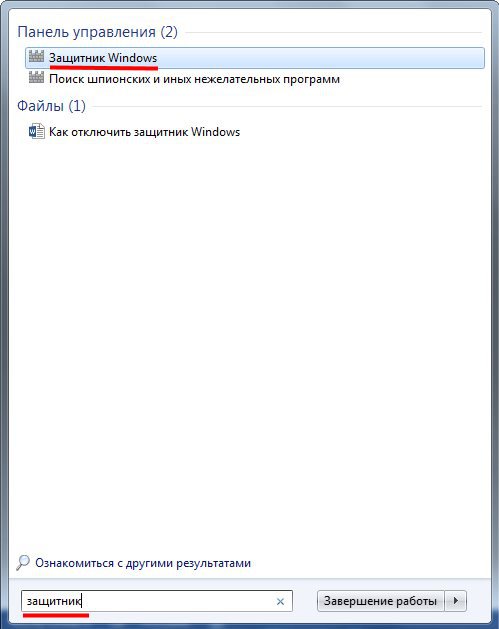
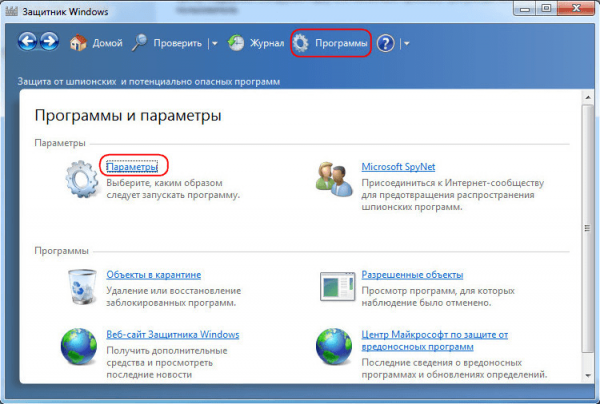
Окно защитника Windows
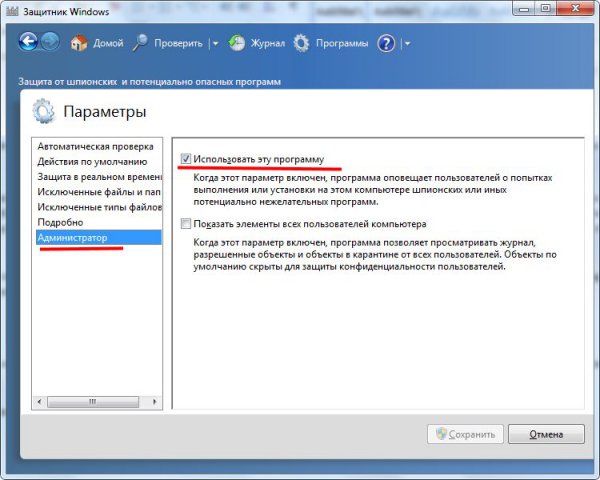
Параметры защитника Windows
В Vista все опции перечислены галочками, объединенными в разделы. Следует пролистать до конца, чтобы найти «Администрирование».
Как отключается защитник Windows 8?
Инструкция принципиально ничем не отличается от предыдущей, но меняются только наименования подразделов:
- Открыть через поле «Пуск» вкладку «Защитник».
- Перейти в раздел параметров, выбрать в меню вкладку защиты в реальном времени, убрать галочку напротив поля «Включить защиту…» и сохранить внесенные изменения.
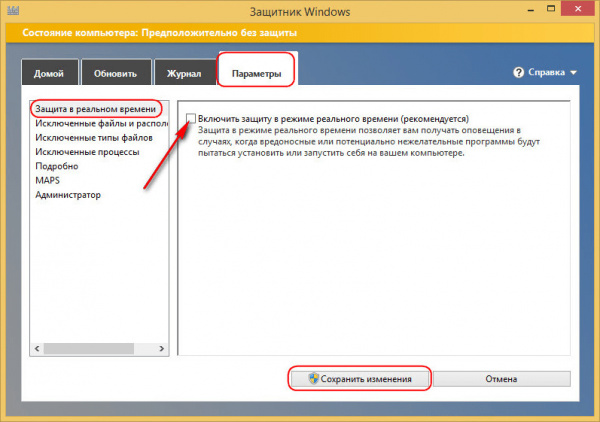
Параметры защитника
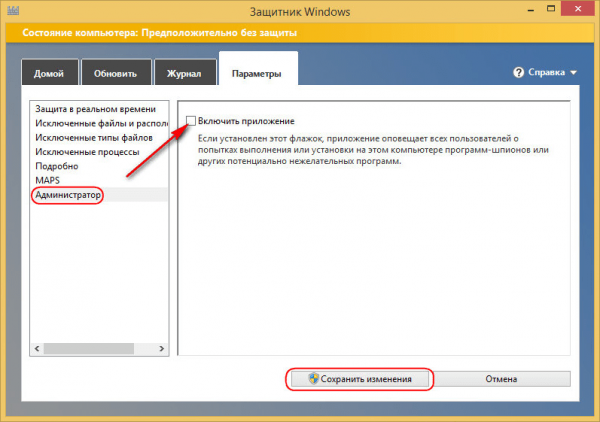
Отключение защитника Windows
После трех простых действий на экране вы увидите оповещение о том, что защитник успешно отключен:

3 способа отключить защитник Windows 10
Существует несколько подходов к выполнению данной операции, которые будут детально рассмотрены далее.
Отказаться от защиты в реальном времени
Это наиболее простая инструкция, однако, она отключает защитник всего лишь на 15 минут, и по истечению этого времени он включится автоматически. Действия проводятся в таком порядке.
-
Во вкладке защитника открыть окошко с параметрами:
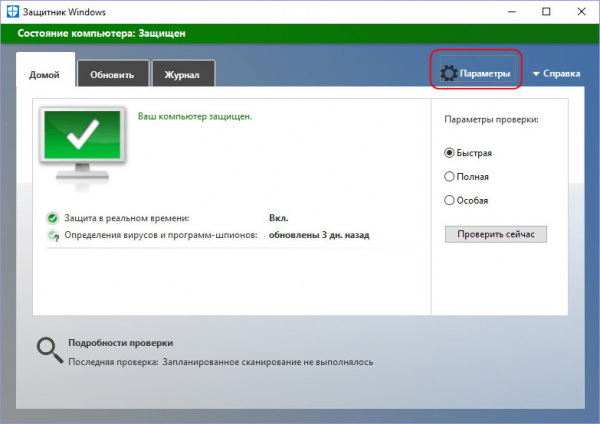
Окно защитника Windows
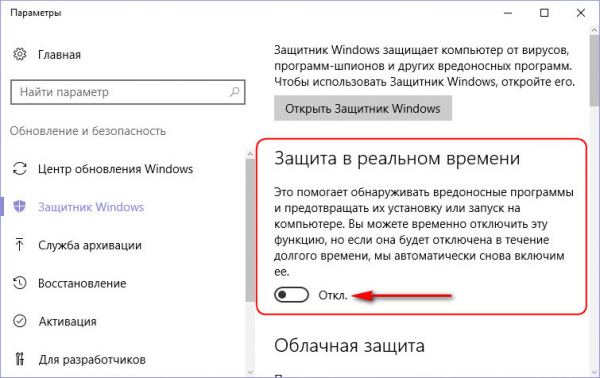
Отключение защиты в реальном времени
Редактор групповой политики
Отключение защитника таким методом проводится по следующей инструкции:
-
В поле «Выполнить» продублировать такую команду: gpedit.msc
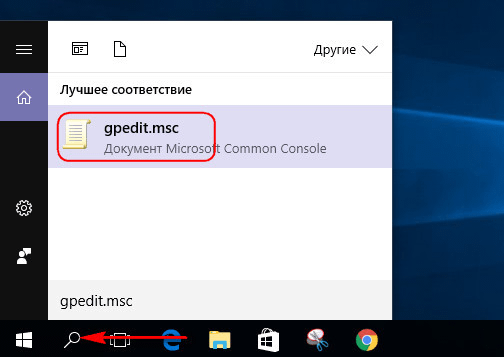
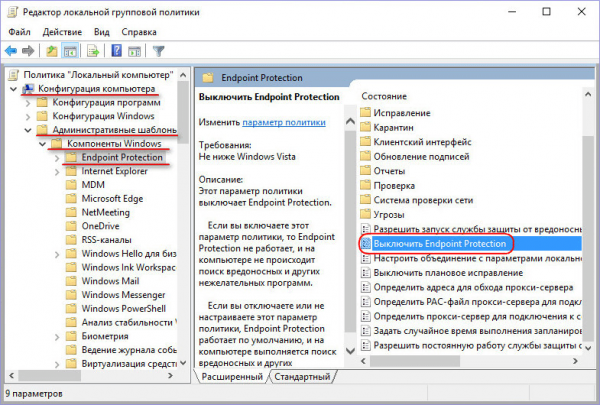
Окно редактора локальной групповой политики
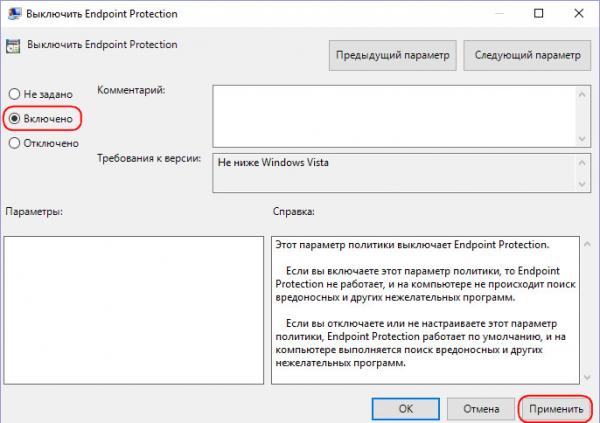
Отключение Endpoint Protection
После данных действий должно появиться уже знакомое окошко о полном отключении ненужной программы.
Win Updates Disabler
Это утилита с простым русскоязычным интерфейсом, позволяющим в несколько действий провести всю работу, причем вручную не придется вносить данные в редактор групповой политики, ведь это произойдет автоматически.
После установки утилиты вам остается проделать три шага:
- Выбрать вкладку отключения.
- Поставить галочку напротив интересующей опции, то есть «Откл. защитник Windows».
- Применить настройки.
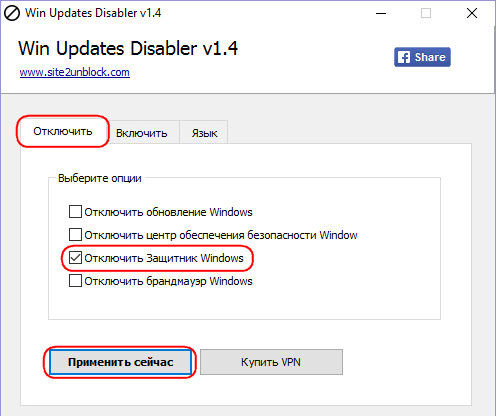
После данных действий появится окошко не об успешном отключении, а о перезагрузке компьютера. Вам нужно согласиться, чтобы сохранить все внесенные изменения:
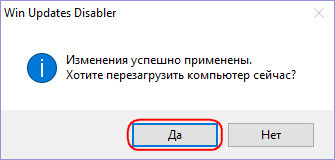
Наряду с инструкциями и фото, вы можете воспользоваться видео-помощником:
Как окончательно отключить защитник Windows XP?
Когда нужно отключить защитник Windows XP, придется пойти иным путем. Как это сделать?
- Для простоты нажимается сочетание кнопок Win+R. Они открывают функцию «Выполнить», которая также доступна в меню «Пуск» в его правой части.
- В нем удастся перейти к настройкам действующих служб, открыв файл services.msc. Он отвечает за все сервисы, поэтому изменения в нем вносятся с особой аккуратностью, чтобы не нарушить работу компьютера.
- Далее нужно отыскать защитник, но он может скрываться под разными названиями (Defender, Служба защитника Windows и так далее).
- Выделив его, удастся увидеть рядом пометку «Авто», указывающую на способ запуска одновременно с включением компьютера.
- После этого нужно двойным кликом мыши открыть подробности настроек приложения. В меню выбирается «Отключить», чтобы полностью запретить запуск службы.
- Для применения сделанных настроек необходимо поочередно закрыть все окна, а потом перезапустить компьютер.
Источник: masterservis24.ru